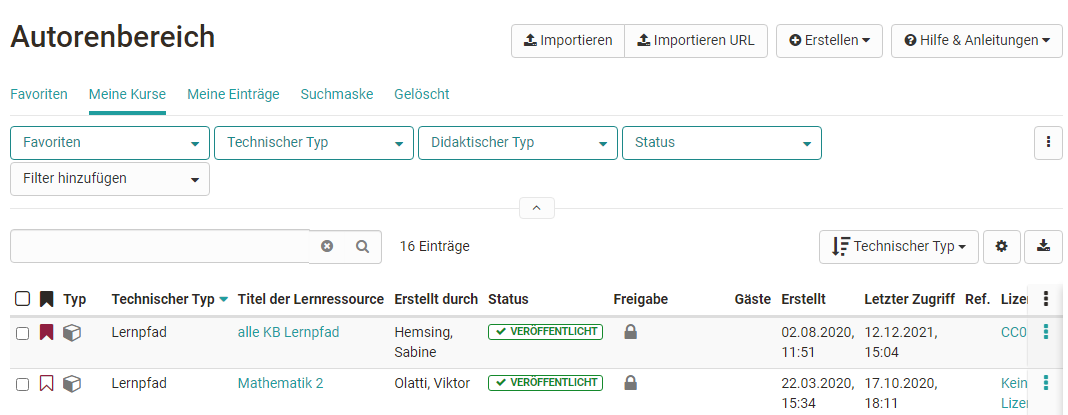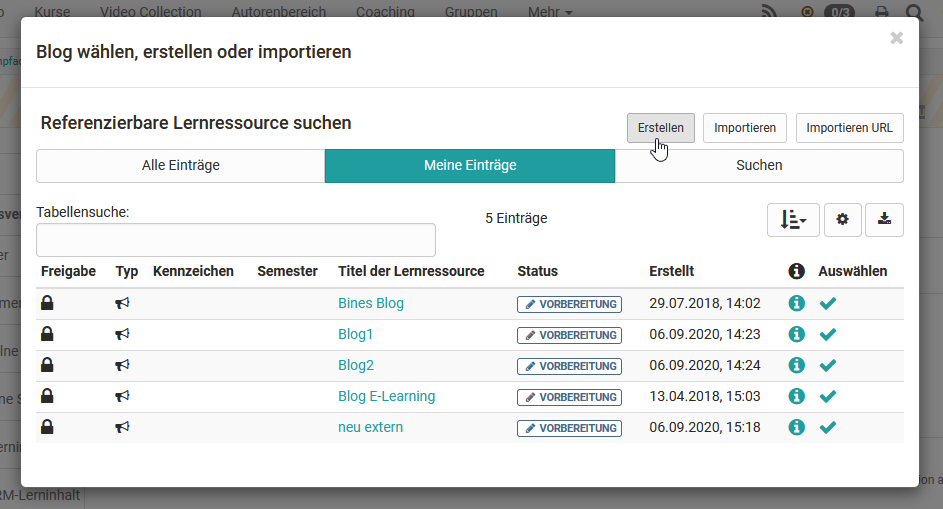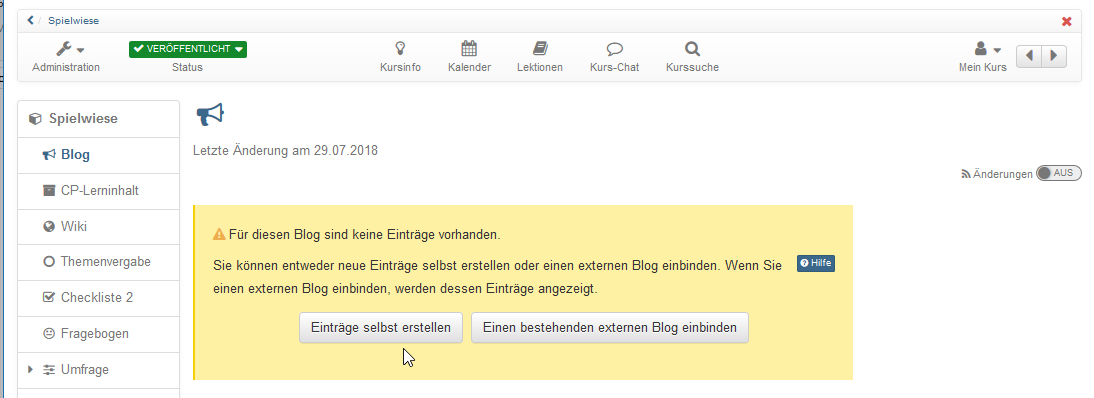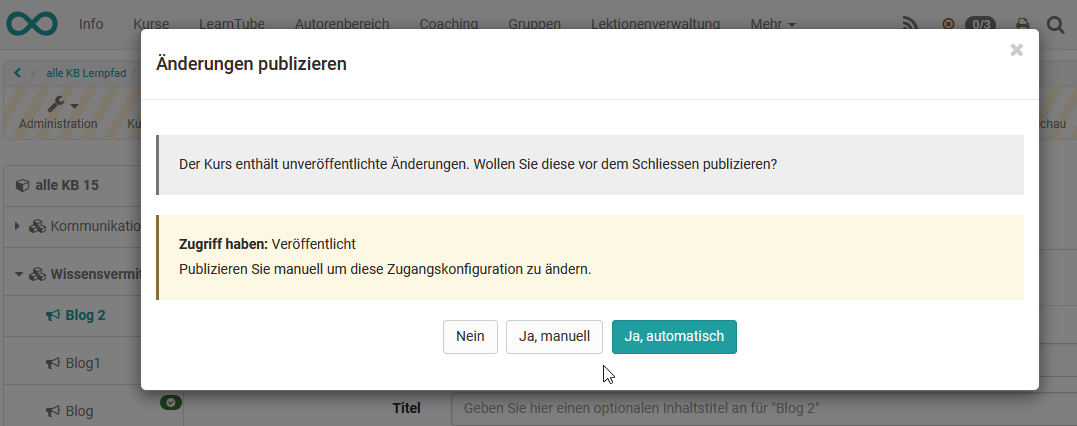Mit dieser Anleitung haben Sie in kurzer Zeit in Ihrem Kurs einen Blog erstellt und ihn Ihren Wünschen entsprechend angepasst.
| Schritt 1: Kurseditor öffnen und Kursbaustein Blog einfügen | ||
|---|---|---|
| 1 | Im Autorenbereich unter „Meine Kurse“ Kurs oder "Favoriten" suchen und öffnen. | |
| 2 | Oben im Dropdown-Menü „Administration“ auf „Kurseditor“ klicken. | |
| 3 | Kurselement, unter dem der Blog-Kursbaustein eingefügt werden soll, durch Klicken auswählen. | |
| 4 | Oben im Pop-Up „Kursbausteine einfügen“ „Blog“ wählen | |
| 5 | Im Tab „Titel und Beschreibung“ kurzen Titel des Kursbausteins eingeben und speichern. | |
| Schritt 2: Blog erstellen | ||
|---|---|---|
| 1 | Im Tab „Blog-Lerninhalt“ auf „Blog wählen, erstellen oder importieren“ klicken. | |
| 2 | „Erstellen“ klicken. | |
| 3 | Titel des Blogs eingeben und auf "Erstellen" klicken. | |
| 4 | Nun können im Tab "Blog-Lerninhalt" noch die Benutzerberechtigungen definiert werden. Je nach Bedarf dürfen Betreuer, Teilnehmer und Gäste Blogbeiträge erstellen und eventuell Betreuer Blogs moderieren. | |
Um den Blog nutzen zu können muss im nächsten Schritt ein erster Beitrag erstellt oder ein externer Blog eingebunden werden.
Vorgehen für einen OpenOlat internen Blog
| Schritt 3: Blog Beiträge hinzufügen | |
|---|---|
| 1 | Auf „Editieren“ klicken oder den Kurseditor schließen um einen ersten Initialbeitrag zu erstellen. |
| 2 | „Einträge selbst erstellen“ wählen um den ersten Initialbeitrag des Blogs zu erstellten Dieser Schritt ist wichtig, damit Blogbeiträge von der definierten Zielgruppe anschließend ebenfalls eingestellt werden können. |
| 3 | Titel, Beschreibung und Inhalt eingeben und auf „Veröffentlichen“ klicken. Es kann auch eine Audio- oder Video-Datei bereitgestellt werden. |
| 4 | Weitere Einträge können anschließend über "Neuen Eintrag erstellen" einfach im Kursrun hinzugefügt werden. |
Teilnehmer und Betreuer erstellen ihre Beiträge bei geschlosenem Editor im Kursrun. Besitzer können neue Einträge auch im Kurseditor hinzufügen.
| Schritt 4: Kurs publizieren und freischalten | |
|---|---|
Den Kurseditor schließen und den Kurs publizieren. | |
Der Blog ist nun eingebunden und Kursteilnehmer können den ersten Eintrag lesen.